memoQメニュー - プロキシ設定
プロキシ設定ウィンドウでは、memoQを起動したときにmemoQがインターネットにアクセスする方法を設定できます。組織によっては、内部マシンとインターネットの間にプロキシサーバーがある場合とない場合があります。
memoQ Zrt.のアクティベーションサーバーに到達できないためmemoQをアクティベーションできない場合を除き、このウィンドウは必要ありません。この場合は、プロキシ設定についてシステム管理者に相談し、このダイアログで設定してください。
操作手順
- リボンの左上コーナーで、memoQタブをクリックします。memoQメニューが表示されます。
- メニューで、オプションをクリックします。オプションペインが表示されます。
- memoQオプションで、プロキシ設定をクリックします。プロキシ設定ウィンドウが開きます。
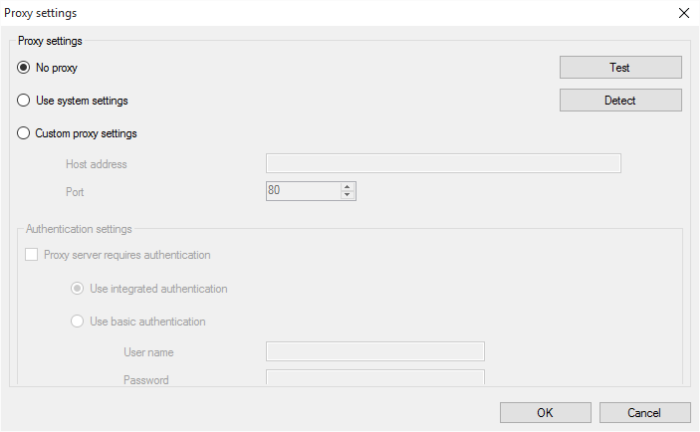
その他のオプション
プロキシサーバーが必要かどうかを選択します。必要な場合は、次の設定を選択します:
- プロキシなし:これがデフォルトのオプションです。memoQは、インターネット経由でmemoQ Zrt.のアクティベーションサーバーに直接接続しようとします (ネットワークがプロキシサーバーを使用してWebにアクセスする場合、この接続は失敗します)。
- システム設定を使用:ネットワークのプロキシサーバーの設定をmemoQで使用するには、このオプションを選択します。検出ボタンをクリックして、セットアップのプロキシ設定を検出します。
- カスタムプロキシ設定:カスタムプロキシ設定を入力するには、このオプションを選択します。テキストフィールドにホストアドレスを入力します。ドロップダウンリストからポートを選択します。
注意:これらの詳細は、ネットワーク (IT) 管理者から入手する必要があります。
プロキシ設定をテストするには、テストボタンをクリックします。
認証設定セクションで、次のように設定します:
- 認証が必要なプロキシサーバー:このチェックボックスをオンにして認証を許可し、次のオプションボタンを使用して認証のタイプを選択します:
- 統合認証を使用:システムの統合認証を使用する場合は、このオプションを選択します。memoQは、ユーザー名とパスワードを使用してプロキシサーバーにアクセスします。
- ベーシック認証を使用:プロキシサーバーの基本認証を使用するユーザー名とパスワードを入力するには、このオプションを選択します。この方法は、統合認証よりも安全性が低いことに注意してください。
完了したら
変更を保存してmemoQメニューのオプションペインに戻るには:OK(O)をクリックします。
memoQメニューのオプションペインに戻り、変更を無視するには:キャンセル(C)をクリックします。
memoQをアクティベートできなかったためにここに来た場合:memoQメニューでマイ memoQを選択します。次にアクティベーションをクリックして、もう一度アクティベートしてみてください。